Modifica di una commessa
Per modificare una commessa, attenersi alla procedura descritta di seguito.
1. Aprire la pagina Modifica commessa. È possibile eseguire questa operazione in più modi.
◦ Selezionare la commessa nella pagina Commesse e fare clic su Modifica. È possibile modificare una sola commessa alla volta. Se sono state selezionate più righe, utilizzare CTRL + clic per deselezionare una riga.
◦ Fare clic su Modifica nella pagina dei dettagli di una commessa.
Viene visualizzata la pagina Modifica commessa.
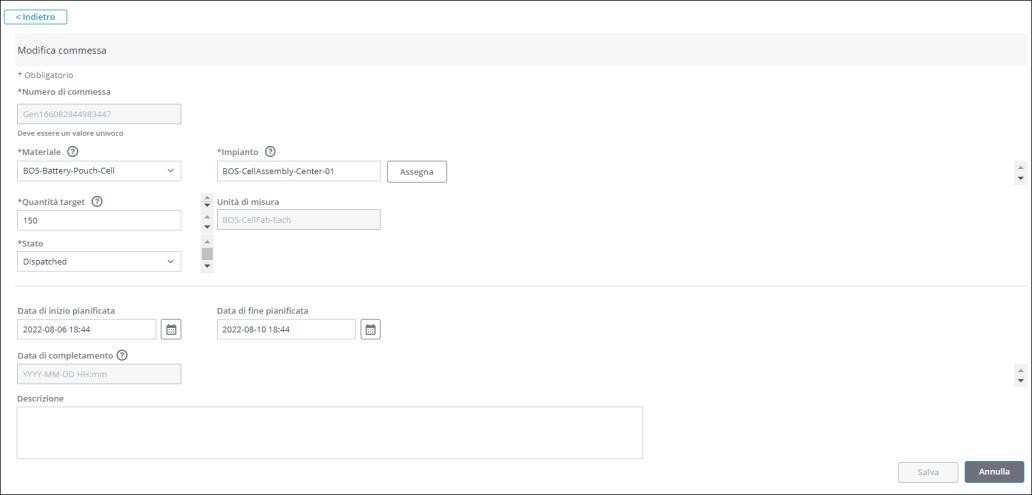
2. Aggiornare le informazioni in base alle esigenze. Durante l'aggiornamento di un materiale, selezionare un materiale dall'elenco a discesa. È possibile restringere l'elenco dei materiali immettendo il testo nel campo Iniziare a digitare degli elenchi a discesa. La ricerca con caratteri jolly non è supportata.
Durante l'aggiornamento dell'area o del centro di lavorazione in cui viene elaborata la commessa, selezionare una regione, un sito, un'area e un centro di lavorazione dagli elenchi a discesa. È possibile restringere l'elenco di regione, sito, area e centro di lavorazione immettendo il testo nel campo Iniziare a digitare degli elenchi a discesa. La ricerca con caratteri jolly non è supportata.
Lo stato della commessa determina i campi modificabili. È possibile aggiornare i valori di Quantità target e Descrizione per le commesse in stato In sospeso, Inviato, In produzione o In attesa. Nessun campo è modificabile per la commessa in stato Completato o Annullato.
È possibile modificare l'impianto assegnato a un'area o a un centro di lavorazione che condivide lo stesso ID sito.
3. Fare clic su Salva per salvare le informazioni aggiornate. Un messaggio di esito positivo conferma che la commessa è stata aggiornata.
È possibile fare clic su Annulla per annullare le modifiche.
Fare clic su Indietro per tornare alla pagina Commesse.